win7系统怎么合并磁盘 win7如何将两个磁盘合并
更新时间:2024-02-02 17:40:10作者:huige
当电脑某个磁盘空间不够的话,就可以将两个或多个磁盘进行合并,只是有很多win7 64位旗舰版系统用户并不知道怎么合并磁盘吧,其实擦做方法不会难,有一样需求的用户们,可以紧跟着小编的步伐一起来学习一下win7将两个磁盘合并的详细方法,希望帮助到大家。
方法如下:
1、首先在桌面上用鼠标右键单击【计算机】。
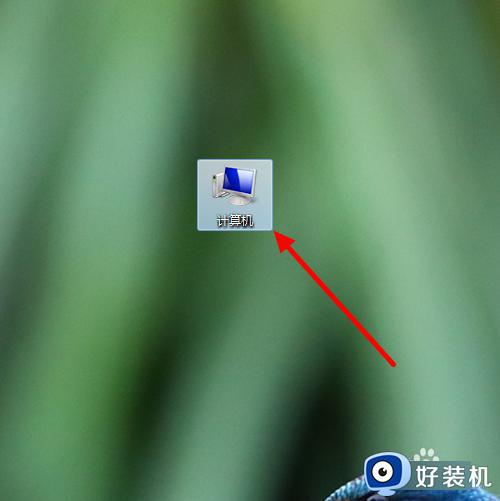
2、弹出菜单后,点击【管理】。
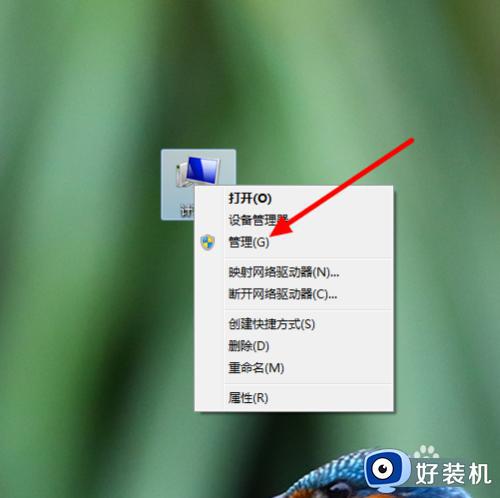
3、进入【计算机管理】的界面后,点击【磁盘管理】。
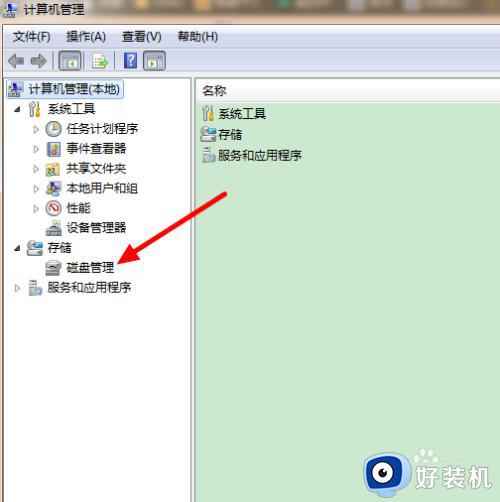
4、然后在界面右侧用鼠标右键单击需要合并的两个磁盘中的一个。
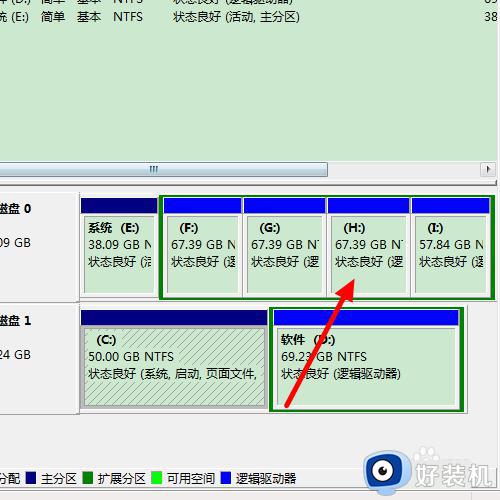
5、在弹出的菜单中点击【删除卷】。
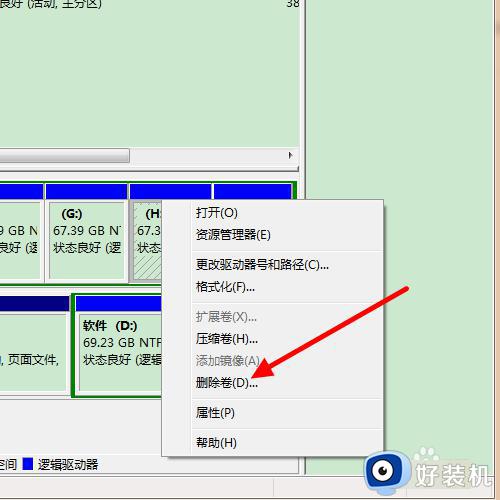
6、弹出对话框,点击【是】。这样操作后,会将该磁盘中的数据全部删除。如果有重要的数据,就需要提前备份。
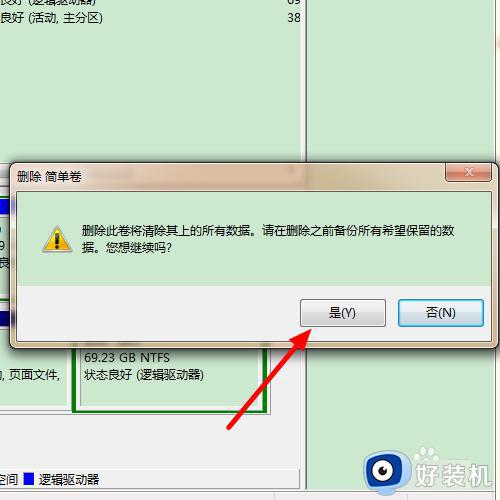
7、再用鼠标右键单击另一个磁盘,在弹出的菜单中,点击【扩展卷】。
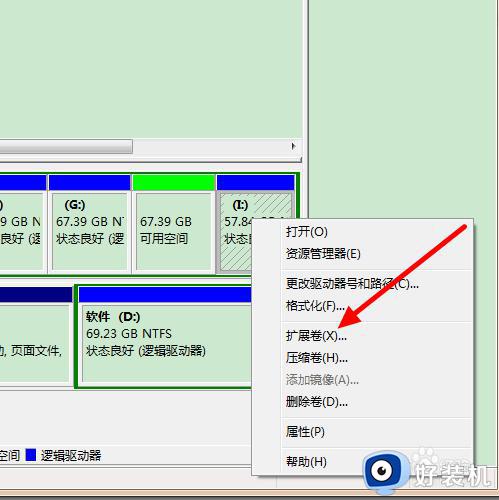
8、接着,会弹出【扩展卷导向】的界面,点击【下一步】。
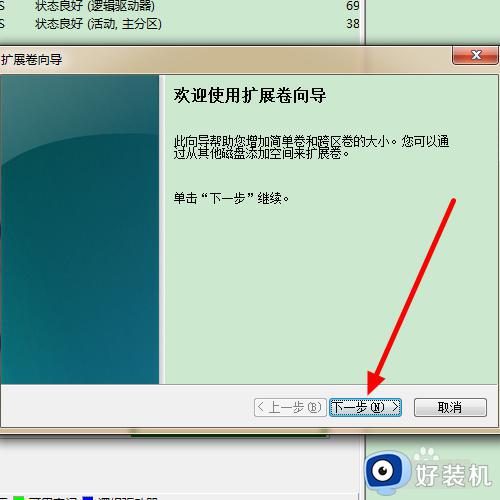
9、再点击【下一步】。
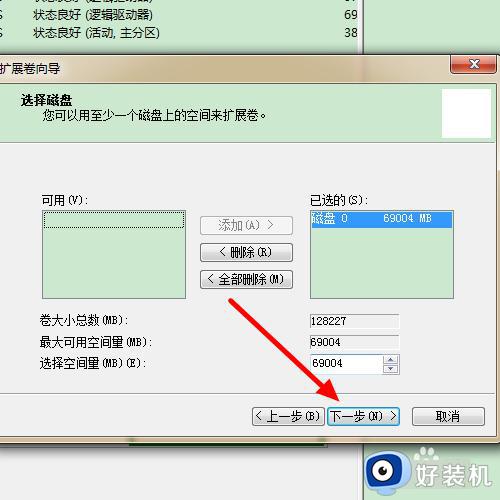
10、最后,点击【完成】。
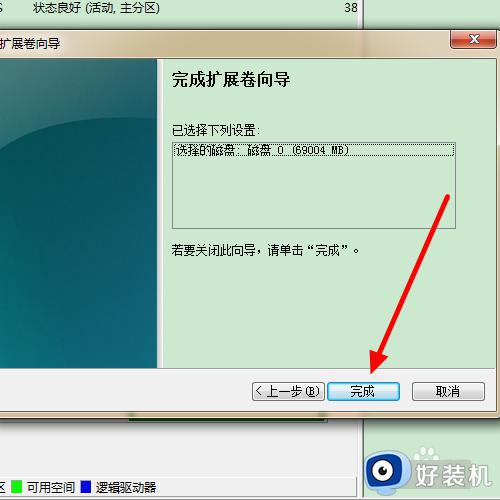
11、另外,还会弹出一个对话框,点击【是】即可。这是提醒大家不能合并系统盘。这样操作后,两个磁盘就合并成了一个。
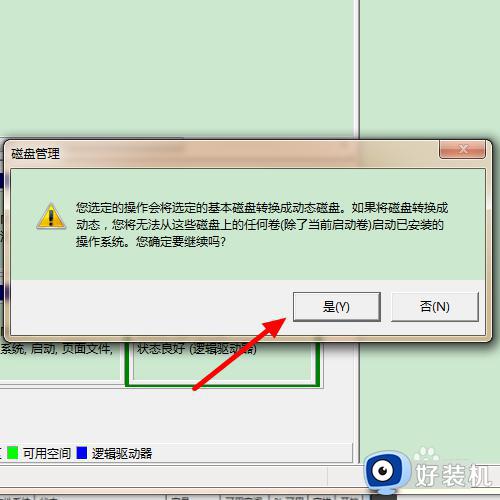
关于win7如何将两个磁盘合并的详细方法,如果你有需要的话,可以参考上面的方法步骤来进行合并,相信可以帮助到大家。
win7系统怎么合并磁盘 win7如何将两个磁盘合并相关教程
- win7合并磁盘分区失踪怎么办 win7合并的磁盘分区消失如何找回
- win7如何合并电脑硬盘分区 win7怎么合并磁盘分区
- win7合并磁盘空间的方法 win7怎么合并磁盘空间
- win7合并磁盘分区c盘无法扩展怎么修复
- win7怎么合并c盘和d盘 win7如何把c盘和d盘合并
- win7重新分配磁盘空间给c盘设置教程 win7怎么重新分配磁盘空间给c盘
- win7磁盘分区工具怎么用 win7磁盘管理怎么分区教程
- win7隐藏磁盘的方法 win7如何隐藏磁盘
- win7怎么把d盘合并到c盘 win7如何把C盘和D盘合并
- win7怎么合并硬盘分区 win7合并硬盘分区的方法
- win7访问win10共享文件没有权限怎么回事 win7访问不了win10的共享文件夹无权限如何处理
- win7发现不了局域网内打印机怎么办 win7搜索不到局域网打印机如何解决
- win7访问win10打印机出现禁用当前帐号如何处理
- win7发送到桌面不见了怎么回事 win7右键没有发送到桌面快捷方式如何解决
- win7电脑怎么用安全模式恢复出厂设置 win7安全模式下恢复出厂设置的方法
- win7电脑怎么用数据线连接手机网络 win7电脑数据线连接手机上网如何操作
win7教程推荐
- 1 win7每次重启都自动还原怎么办 win7电脑每次开机都自动还原解决方法
- 2 win7重置网络的步骤 win7怎么重置电脑网络
- 3 win7没有1920x1080分辨率怎么添加 win7屏幕分辨率没有1920x1080处理方法
- 4 win7无法验证此设备所需的驱动程序的数字签名处理方法
- 5 win7设置自动开机脚本教程 win7电脑怎么设置每天自动开机脚本
- 6 win7系统设置存储在哪里 win7系统怎么设置存储路径
- 7 win7系统迁移到固态硬盘后无法启动怎么解决
- 8 win7电脑共享打印机后不能打印怎么回事 win7打印机已共享但无法打印如何解决
- 9 win7系统摄像头无法捕捉画面怎么办 win7摄像头停止捕捉画面解决方法
- 10 win7电脑的打印机删除了还是在怎么回事 win7系统删除打印机后刷新又出现如何解决
